Convertire fişiere HEIF în JPEG
Puteţi converti imagini HEIF realizate în modul HDR şi le puteţi salva ca imagini JPEG.
Notă
- Imaginile JPEG convertite din imagini HEIF sunt etichetate cu [
] (când sunt realizate cu acest aparat cu firmware ver. firmware 1.6.0 sau o versiune ulterioară).
Conversia individuală a imaginilor
-
Selectaţi [
: Conversie HEIF→JPEG].
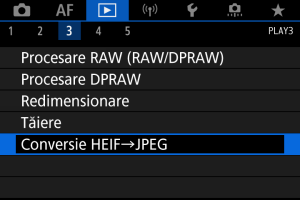
-
Selectaţi [Selectare imagini].
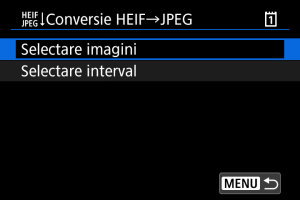
-
Selectaţi o imagine.
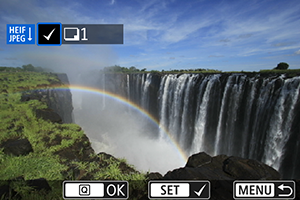
- Rotiţi
pentru a selecta o imagine HEIF pentru a o converti la JPEG, apoi apăsaţi butonul
.
- Pentru a selecta alte imagini pe care doriţi să le convertiţi, repetaţi pasul 3.
- Apăsaţi butonul
pentru a converti la JPEG.
- Rotiţi
-
Salvaţi.

- Selectaţi [OK] pentru a salva imaginea JPEG.
- Dacă mai sunt şi alte imagini pentru conversie, selectaţi [Da].
-
Selectaţi imaginile pe care să le folosiţi pentru afişare.

- Selectaţi [Imagine iniţială] pentru a folosi imaginile HEIF originale pentru afişare.
- Selectaţi [Imag. procesată.] pentru a folosi imaginile JPEG convertite pentru afişare.
Notă
- Este posibil ca anumite scene să arate diferit după conversie dacă sunt comparate imaginea originală cu cea convertită.
- Conversia nu este disponibilă pentru imagini decupate sau cadre extrase din filme 4K sau 8K.
Specificarea intervalului de imagini pentru conversie
-
Selectaţi [Selectare interval].
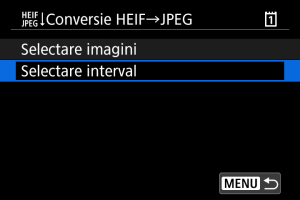
-
Specificaţi intervalul de imagini.
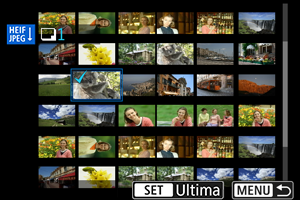
- Selectaţi prima imagine (punctul de început).
- Apoi, selectaţi ultima imagine (punctul de sfârşit). O bifă [
] va fi adăugată tuturor imaginilor din intervalul specificat de la prima până la ultima imagine.
- Pentru a selecta alte imagini, repetaţi pasul 2.
-
Apăsaţi butonul
.
-
Salvaţi.
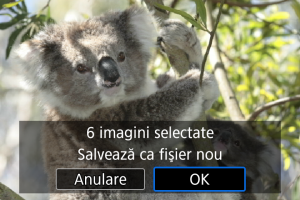
- Selectaţi [OK] pentru a salva imaginea JPEG.
- Dacă mai sunt şi alte imagini pentru conversie, selectaţi [Da].
-
Selectaţi imaginile pe care să le folosiţi pentru afişare.
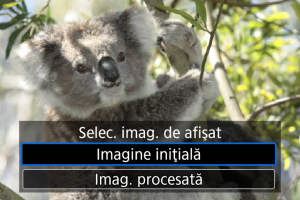
- Selectaţi [Imagine iniţială] pentru a folosi imaginile HEIF originale pentru afişare.
- Selectaţi [Imag. procesată.] pentru a folosi imaginile JPEG convertite pentru afişare.
Notă
- Este posibil ca anumite scene să arate diferit după conversie dacă sunt comparate imaginea originală cu cea convertită.
- Conversia nu este disponibilă pentru imagini decupate sau cadre extrase din filme 4K sau 8K.